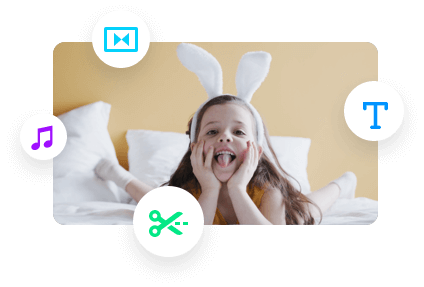内容
# 1。使用VLC播放视频
VLC媒体播放器以其强大的视频播放器而闻名。几乎没有VLC不能播放的视频文件。使用VLC,您可以在计算机上播放视频,在线托管视频或DVD上的视频。播放视频,请点击:
- 将视频文件/URL拖放到其界面上。
- 播放DVD视频,请按[Media] > [Open Disc…]。
如何使用VLC同步音频与视频播放?
步骤1[欧宝obo客服电话Tools] >[轨道同步]。

图片:使用VLC的“轨道同步”功能。
步骤2进入“同步”,设置音频延迟时间。

图像:同步音频和视频播放通过延迟音频。
如何使用VLC旋转视频播放:
步骤1[欧宝obo客服电话Tools] > [Effects and Filters]。
步骤2[视频效果]>[几何]和设置旋转选项。

图像:使用VLC媒体播放器旋转视频播放/流媒体。
第2部分。如何在VLC中编辑/录制/下载/剪辑视频?
VLC不会改变(重写)您的原始视频文件。因为它支持视频录制,所以VLC媒体播放器能够再现视频的某个部分。
你可以尝试一些基本的编辑,例如,录制视频,剪辑/剪切/下载视频的某个部分,旋转视频和同步视频等。
如何使用VLC录制/下载视频?
步骤1通过[Media] >[打开文件…](在电脑上打开视频),或者[打开光盘…[打开DVD视频],或[打开网络流…](打开YouTube视频,Facebook视频,Twitter视频等)。
步骤2点击[查看]>[高级控制]以启用VLC记录和快照栏。
步骤3打开/加载视频并点击播放按钮。
步骤4当视频播放到您想要的部分开始时,单击红色录制按钮。
步骤5按停止键结束视频录制。录制/下载的视频将被保存,您可以在Windows的“Libraries”>“Videos”目录中找到它。

图片:如何在VLC中录制或剪辑视频。
小贴士:关于旋转视频和同步视频,首先旋转/同步视频播放,然后将修正后的视频播放记录并保存为新的视频文件。
第3部分。VLC命令真的能帮助合并视频吗?
如果你尝试VLC媒体播放器合并视频,你会发现有时VLC合并视频成功,而其他时候没有.
VLC要求用户进行更改视频文件到相同的编解码器和格式,然后它将开始视频合并。否则,您将得到一条错误消息
综上所述,VLC视频合并并不是一个稳定的特性。如果您喜欢尝试VLC命令合并,这是没有害处的。

图片:如何在VLC中合并视频。
第4部分。总结
的确,VLC媒体播放器是一个令人愉快的,资源丰富的视频播放器。无论何时你想播放视频文件,VLC媒体播放器总是你的理想选择。
只是想剪辑一下视频吗?VLC媒体播放器可以满足您。但如果你需要一个简单的,一体化的视频编辑工具,你可以尝试FlexClip!它有你需要的一切,事情可以一气呵成。